win10共享该用户无法登录,因为该账户已被禁用 win10访问共享文件提示帐号禁用怎么办
更新时间:2024-04-07 12:40:29作者:jiang
在使用Win10共享文件时,有时会遇到账户被禁用无法登录的问题,当我们尝试访问共享文件时,系统提示账户已被禁用,这时该怎么办呢?在面对这种情况时,我们可以通过一些简单的操作来解决这一问题。接下来让我们一起来了解一下解决方法吧。
操作方法:
1.先左下角点击WINDOWS徽标键,找到windows系统->控制面板
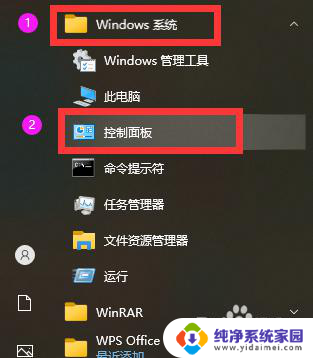
2.在控制面板列表中,找到凭据管理器,点击进入
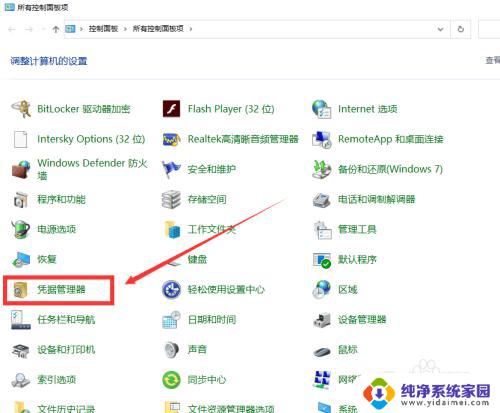
3.在凭据列表中,点击windows凭据。找到你要连接访问的对应电脑名称或IP地址,比如我要访问共享数据的对应电脑IP是192.168.0.102,找到后按右侧伸缩箭头(修改时间旁边),就可以看到原有保存的帐号密码信息。点击下方的删除按钮,先将此凭据删除。
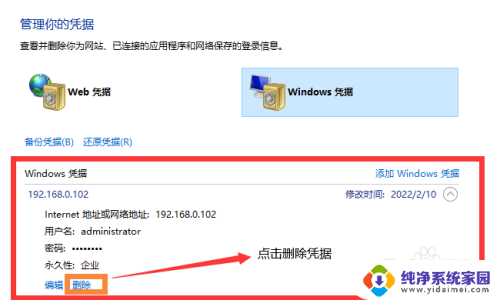
4.重新访问192.168.0.102,出现的应该就是让你重新输入访问用户名和密码的提示框了
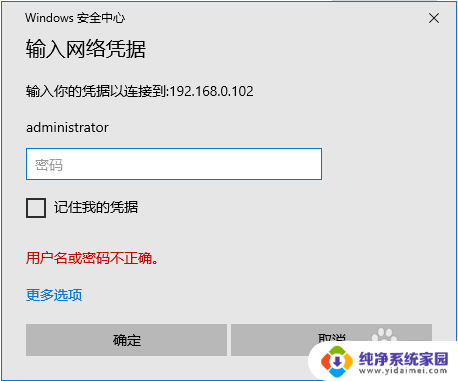
5.只要输入的用户名和密码正确后,就可以看到想访问的数据文件了!
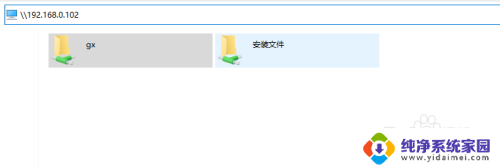
以上是关于Win10共享的用户无法登录,因为该账户已被禁用的全部内容,对于那些不熟悉的用户,可以根据以上步骤进行操作,希望这能对大家有所帮助。
win10共享该用户无法登录,因为该账户已被禁用 win10访问共享文件提示帐号禁用怎么办相关教程
- win10共享打印无法访问,该账户当前已被禁用 Win10共享打印机权限访问问题解决方法
- win7无法共享win10的打印机,提示:禁用当前帐户 Win10和Win7打印机共享教程
- 连接共享文件夹需要用户名和密码怎么取消 取消Win10访问共享文件夹时的用户名密码验证
- win10已禁用对该状态检测的服务 Win10提示已禁用对该状态进行检测服务问题解决方法
- win10怎么访问win7共享文件夹 win10无法访问win7共享文件夹
- win10文件共享账号密码 Win10如何取消访问共享文件的密码
- win10共享密码错误 Win10访问共享提示用户名或密码错误怎么办
- win10共享电脑用户名和密码 win10访问共享用户或密码不正确怎么办
- win10共享磁盘没有权限访问 共享文件夹无法访问怎么办
- 您的账户已被停用,请向系统管理员咨询win10 Win10账户被停用后该怎么办
- 怎么查询电脑的dns地址 Win10如何查看本机的DNS地址
- 电脑怎么更改文件存储位置 win10默认文件存储位置如何更改
- win10恢复保留个人文件是什么文件 Win10重置此电脑会删除其他盘的数据吗
- win10怎么设置两个用户 Win10 如何添加多个本地账户
- 显示器尺寸在哪里看 win10显示器尺寸查看方法
- 打开卸载的软件 如何打开win10程序和功能窗口